Wir hatten ja heute darüber berichtet, dass Microsoft in der aktuellen Insider Build 17040 die Cortana-Suche verändert hat. Sie erscheint als Flyout-Suche. Der Registry-Tweak dazu, den wir euch auch bereitgestellt haben, hat mich neugierig gemacht und ich hab mal in der derzeitigen Windows 10 1709 (Fall Creators Update) damit herum experimentiert.
Der Schlüssel Override funktioniert auch hier wunderbar und man kann alle Einstellungen, die bisher nur bis zur Windows 10 1607 (Aniversary Update) möglich waren auch in der derzeitigen 1709 umsetzen. Die Wiki Artikel werden wir noch aktualisieren. Aber der Ansatz ist beinahe identisch. So zum Beispiel Cortana Suche in der Taskleiste Farbe Transparenz ändern Windows 10, oder Cortana „Zur Suche Text hier eingeben“ deaktivieren ausblenden ändern Windows 10.
Die Anleitung dazu ist eigentlich ganz einfach:
- Windows-Taste + R drücken regedit eingeben und starten
- Zum Pfad: HKEY_CURRENT_USER\Software\Microsoft\Windows\CurrentVersion\Search\Flighting\ gehen
- Rechtsklick auf Flighting -> Neu -> Schlüssel mit dem Namen Override anlegen.
- Im rechten Fensterteil können nun für den Suchtext „Zur Suche Text hier eingeben“ per Rechtsklick -> Neu -> Zeichenfolge Name: SearchBoxText angelegt werden und als Wert dann dein Text, oder einfach ein Leerzeichen, wenn nichts stehen soll.
- Bei der Transparenz ist es dann ein DWORD-Wert 32-Bit SearchBoxTransparencyBackground der Wert muss auf „Dezimal“ umgestellt werden und auf 0 oder einen anderen Wert gesetzt werden.
- Danach dann entweder die Explorer.exe im Task-Manager neu starten, oder einmal Windows 10 einmal selber neu starten.
Fast alles was bisher unter HKEY_CURRENT_USER\Software\Microsoft\Windows\CurrentVersion\Search\Flighting 0 und 1 im linken Verzeichnisbaum steht, kann unter Override dann im rechten Fensterteil eingetragen werden. Ich bin mit meinem Experiment noch nicht am Ende. Aber es funktioniert problemlos.
Nachtrag: Auch die weiße (helle) Cortana Suchbox in der Taskleiste lässt sich damit nun auch ohne Probleme von hell auf dunkel, oder wieder zurück setzen. Ganz wie man möchte.
Cortana Weisse Suchbox in der Taskleiste deaktivieren aktivieren Windows 10
Windows 10 Tutorials und Hilfe
Ihr sucht weitere Tipps, Tricks und Tutorials für Windows 10? Dann schaut in unserem Wiki vorbei bzw. speichert die Seite in den Favoriten. Falls ihr Fragen habt, dann stellt diese (auch als Gast) ganz einfach bei uns im Forum. Wir werden versuchen euch bei euren Problemen zu helfen.
- Wichtige Tutorials im Wiki:
- Windows 10 reparieren, Fehler beheben, Win 10 Updates reparieren und richtig einstellen
- Windows 10 Autostart Programme entfernen und Festplatte / SSD aufräumen
- Ohne Passwort anmelden Windows 10
- Cortana entfernen, deaktivieren und OneDive entfernen
- Windows 10 Tipps zum Startmenü und Reparatur

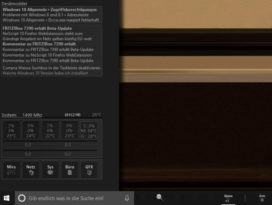
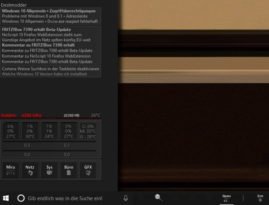
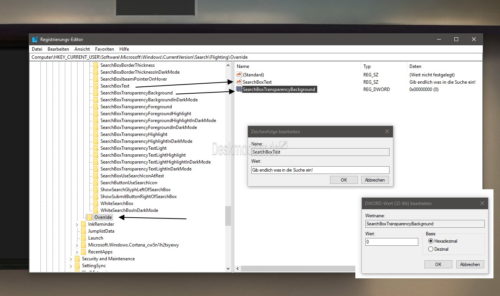

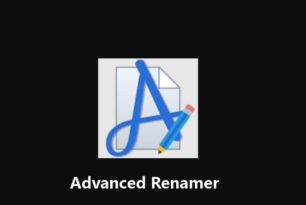
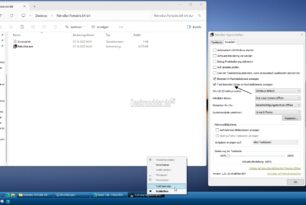



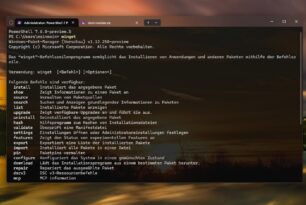
Kann das bitte mal jemand mit der weissen Suchbox probieren?
Meine ist dunkel und bleibt komischerweise auch dunkel.
DWORD-Wert (32 Bit) WhiteSearchBox Wert 0
Cortana? Och nöö… – ich bin froh, wenn ich die Suchleiste nicht sehen (und auch von Bingeling-Suchen verschont bleibe) muß.
Da werde ich doch nicht herumprobieren, wie man das alles NOCH schöner machen kann. Hier muß sich ein echter Cortana-Freak opfern…
…Hey Cortana!
Es wird langsam Zeit das Microsoft dazu gezwungen wird dieses Stasi Schuttware so einzurichten das man den Mist ohne grossen Aufwand Deinstallieren kann. Einfach unfassbar was für sinnbefreite Dienste in Windows eingebastelt werden um deren KI mit Menschendaten zu befüllen.
Fuck Cortana
Och schmeiss doch dein pc,laptop, handy weg und lebe als einsiedler, den bist datensammel frei.
Moin
besteht die Möglichkeit das damit auch das Problem „Cortana Suche bleibt Weiß in der Taskleiste von Windows 10“ behoben wird?
Probiere das, was ich im ersten Kommentar geschrieben hab.
Wäre dir sehr dankbar.
Ansonsten kannst du auch die Transparenz ändern. Sollte auch klappen.
https://www.deskmodder.de/wiki/index.php?title=Cortana_Suche_in_der_Taskleiste_Farbe_Transparenz_ändern_Windows_10
So, hab es nun ausprobiert. Es funktioniert perfekt.
https://www.deskmodder.de/wiki/index.php?title=Cortana_Weisse_Suchbox_in_der_Taskleiste_deaktivieren_aktivieren_Windows_10
Hallo
danke fürs testen ich bin leider erst jetzt wieder am Windows 10 PC. Ich habe es schon ausprobiert es funktioniert.
Hallo
Sieht ja wirklich nicht schlecht aus, aber dann sollte es so sein das man auch festlegen kann das die immer sichtbar ist auf dem Desktop oder man es auswählen kann.
LG